衛生局每日蒐集來自不同單位、不同疾病的資料,資料來源不同,資料呈現的方式也不同,我們要如何將不同來源資料轉換成EXCEL格式呢?今天,我們就利用EXCEL本身內建工具將非xls、xlsx檔匯入EXCEL,讓承辦人可以順利進行分析吧!
範例說明:
- 使用Excel 2010版本操作。
- 以匯入一般文字檔(.txt),檔名trans.txt為範例。
步驟1. 首先開啟一EXCEL工作表,點選【資料】->【從文字檔】。
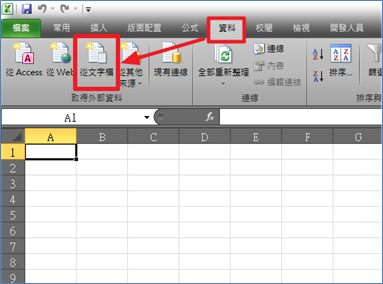
步驟2. 開啟trans.txt檔。

步驟3. 首先(下圖處)先觀察預覽檔案部分,因SEX、EDU與TOWN欄位間具有「;」作為分隔而非單純空格區分,故原始資料類型(下圖處)選擇【分隔符號(D) -用分欄字元,如逗號或TAB鍵,區分每一個欄位】。檔案原始格式(下圖處)務必選擇【65001:Unocode(UTF-8)】,UTF-8為中文編碼格式,若使用其他非中文編碼格式,可能資料匯入會造成亂碼唷!

步驟4. 調整分隔符號。根據資料呈現,資料欄位間分隔方式為「;」,故勾選【分號(M)】後,立即可發現下方預覽分欄結果(P)根據所需分成三欄。調整分隔符號後,點選【下一步(N)】。

步驟5.設定完欄位的資料格式就大功告成啦!首先,我們先從預覽分欄結果(P),點選欲修改資料格式之欄位(如下圖黃色框框處點選一下),接著,設定【欄位的資料格式】後,點選【完成(F)】並設定資料欲放置位置,資料就匯入完成囉。

步驟6. 選擇資料匯入後欲放置之位置後,資料匯入就完成囉!

如何呢?是不是超乎你想像的簡單?
